Việc sắp xếp lại thứ tự các đoạn văn trong Word, đặc biệt là với những văn bản dài, có thể tốn khá nhiều thời gian nếu bạn chưa biết cách tối ưu. Bài viết này sẽ hướng dẫn bạn một thủ thuật đơn giản giúp di chuyển đoạn văn trong Word một cách nhanh chóng và hiệu quả, giúp bạn tiết kiệm thời gian và công sức.
Bạn thường gặp phải tình huống cần thay đổi vị trí các đoạn văn trong tài liệu Word. Cách làm truyền thống là cắt (Cut) và dán (Paste) đoạn văn. Tuy nhiên, phương pháp này tiềm ẩn rủi ro mất dữ liệu nếu bạn vô tình thực hiện thao tác khác trong khi đoạn văn đang được cắt. Vậy có cách nào nhanh hơn và an toàn hơn không? Câu trả lời là có! Hãy cùng tìm hiểu thủ thuật sử dụng phím tắt sau đây.
Cách sắp xếp đoạn văn trong Word bằng phím tắt
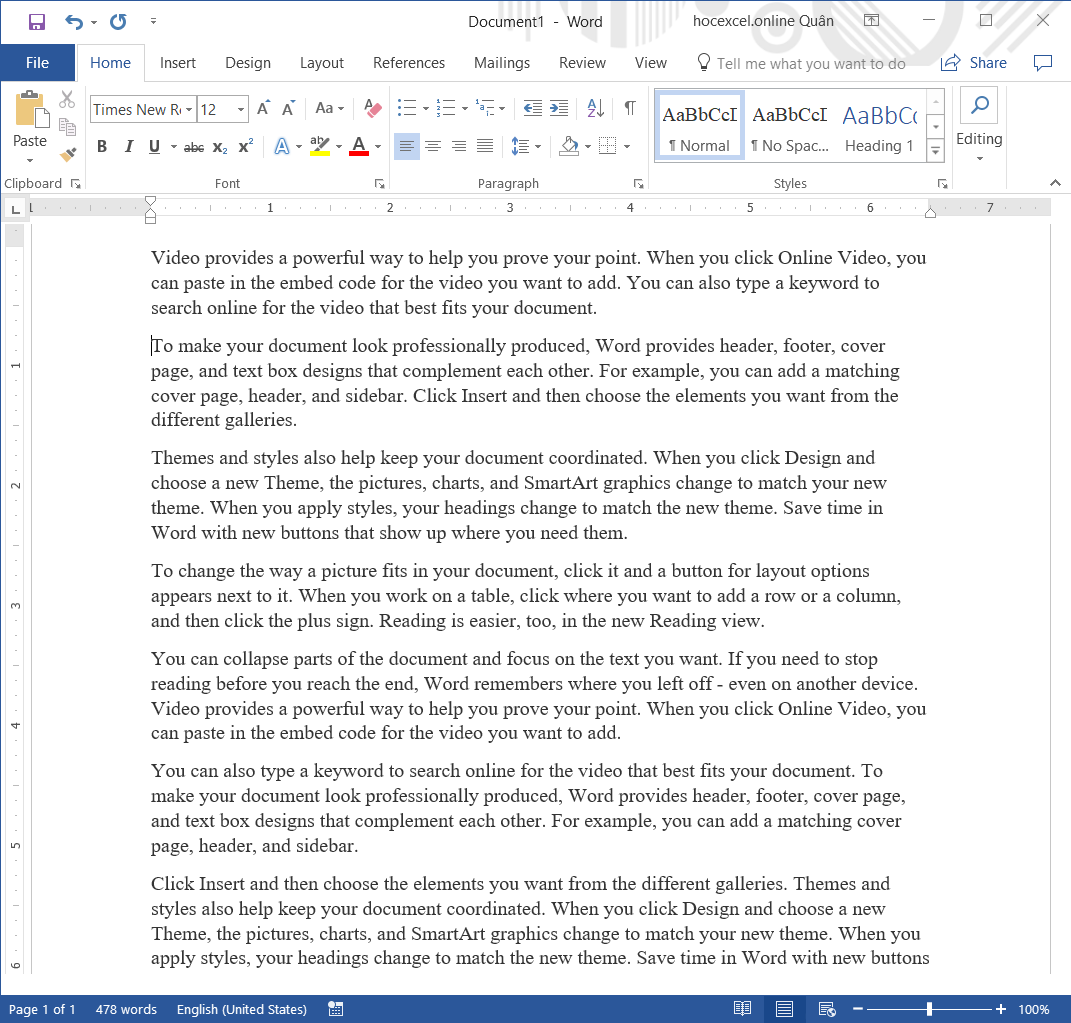
Thay vì cắt và dán, bạn có thể sử dụng tổ hợp phím Shift + Alt + Phím mũi tên để di chuyển đoạn văn một cách trực quan và nhanh chóng. Dưới đây là hướng dẫn chi tiết:
Các bước thực hiện
Bôi đen đoạn văn: Chọn đoạn văn bạn muốn di chuyển bằng cách kéo chuột hoặc nhấp đúp chuột vào đầu đoạn.
Xác định hướng di chuyển: Bạn muốn di chuyển đoạn văn lên trên hay xuống dưới?
Sử dụng phím tắt: Nhấn giữ đồng thời phím
ShiftvàAlt, sau đó nhấn phím mũi tên lên hoặc xuống tương ứng với hướng bạn muốn di chuyển.Điều chỉnh vị trí: Tiếp tục giữ
ShiftvàAltvà nhấn phím mũi tên cho đến khi đoạn văn đến đúng vị trí mong muốn.

Ưu điểm của phương pháp sử dụng phím tắt
So với cách cắt và dán truyền thống, việc sử dụng phím tắt mang lại nhiều lợi ích:
- Trực quan: Bạn có thể theo dõi trực tiếp quá trình di chuyển của đoạn văn và thấy ngay sự thay đổi bố cục văn bản.
- An toàn: Không có rủi ro mất dữ liệu như khi cắt đoạn văn.
- Nhanh chóng: Thao tác bằng phím tắt giúp bạn tiết kiệm thời gian đáng kể so với việc sử dụng chuột.
Tổng kết
Thủ thuật sắp xếp đoạn văn bằng phím tắt Shift + Alt + Phím mũi tên là một mẹo nhỏ nhưng vô cùng hữu ích khi làm việc với Word. Nó giúp bạn di chuyển đoạn văn nhanh chóng, trực quan và an toàn. Hãy áp dụng ngay thủ thuật này để nâng cao hiệu suất công việc của bạn!















Discussion about this post